Zippen via het Windows Explorer context menu
- 13/10/2012
| Voorbeeldbestanden bij dit artikel: | |
Inleiding
Wanneer je de titel van dit artikel leest, zou je kunnen denken: "Maar wat is daar nu anders of nieuw aan? Dat kan 7-zip toch zelf zonder scripting? Wacht even! In dit artikel bekijken we een aantal meer geavanceerde onderwerpen:
- hoe kunnen we het Windows Explorer context menu (rechtermuisknop-menu) uitbreiden?
- we hebben het over VBScript code (.vbs bestandsextensie)
- we gaan 7-zip op een geautomatiseerde manier gebruiken
Dit artikel zal de uitwerking uit de doeken doen van hetgeen ik vaak nodig heb tijdens mijn dagdagelijkse PC activiteiten: ik wil een bestand zippen en onmiddellijk het origineel verwijderen. Anders gezegd, vervang een bestand dat je aanklikt door de gezipte versie. Ik heb 7-zip in gebruik, vandaar dat dit artikel ook voorbeeldcode zal tonen voor 7-zip. Als dusdanig heeft dit artikel niets met Excel te maken, al zijn VBA en VBScript wel verwant.
Windows Explorer
Laten we eerst tonen wat we gaan maken:
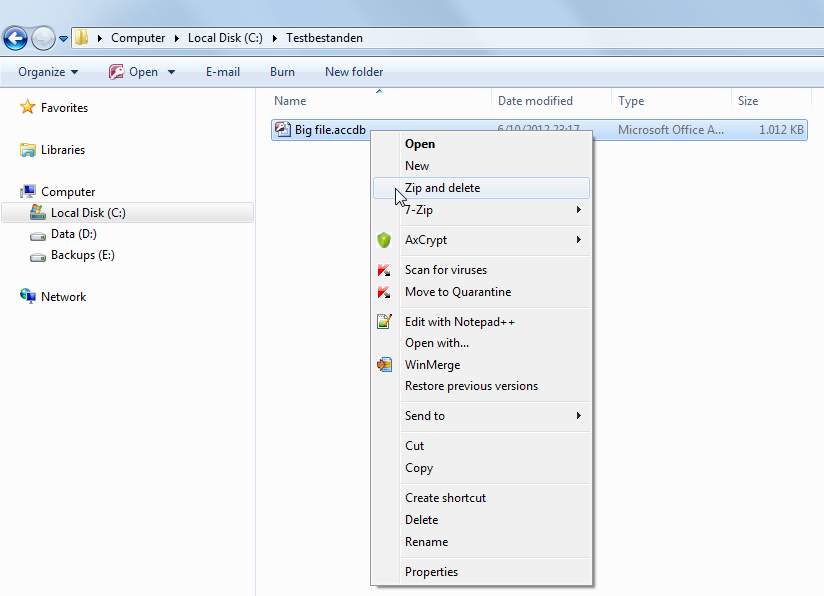
Het bestand Big file.accdb willen we zippen en onmiddellijk verwijderen. Je merkt op dat ik reeds een menu-optie toevoegde: die heet zip and delete. Bij een rechtermuisklik op de naam van een bestand zal deze optie aldus toegevoegd worden aan het menu. Hoe doen we dit?
Daarvoor moet je wijzigingen maken in het register van de computer. Pas op: weet wat je doet in het register, of je kan de computer een hoop herstelbare en onherstelbare schade toebrengen. Je kan het register opstarten via het commando regedit. Onderstaand een screenshot van de nieuwe key voor "zip and delete":

Op pagina 2 zoomen we in op de VBScript techniek en code.
- « Vorige
- 1
- 2
- Volgende »
